word打印怎么设置黑白打印 彩色页面打印为黑白的设置步骤
更新时间:2023-12-16 11:08:40作者:yang
在日常办公中,我们经常会遇到需要打印文件的情况,有时候我们可能希望将彩色页面打印为黑白,以节省打印耗材和成本。如何设置打印机实现黑白打印呢?我们需要确保打印机已经正确连接到电脑或网络,并且已经安装好相应的驱动程序。接下来我们可以根据具体的打印机型号,在打印设置中找到黑白打印的选项。一般来说我们可以通过打开打印对话框,选择属性或高级设置等选项,然后找到颜色或打印质量等设置项。在这些设置项中,我们可以选择将彩色页面转换为黑白打印。点击确认后,我们就成功地设置了打印机的黑白打印功能。通过这样简单的操作,我们可以灵活地调整打印模式,满足不同需求的打印任务。
操作方法:
1.首先用word2016打开要打印的文档,然后点击左上角的文件菜单。
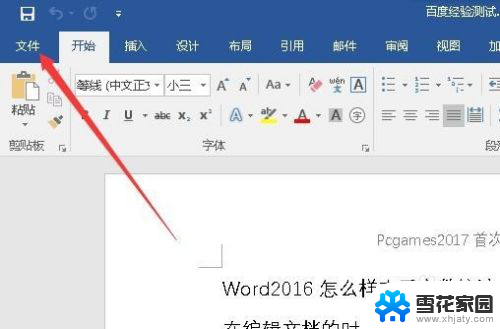
2.在打开的文件下拉菜单中点击“打印”菜单项。
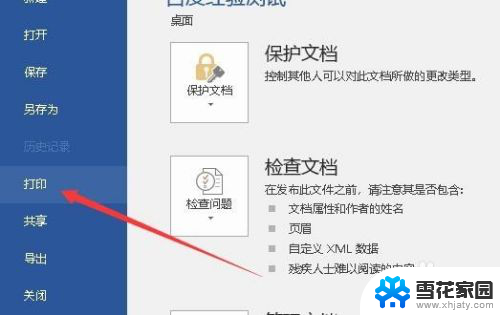
3.在右侧的窗口中找到“打印机属性”快捷链接,点击该链接打开打印的属性窗口。
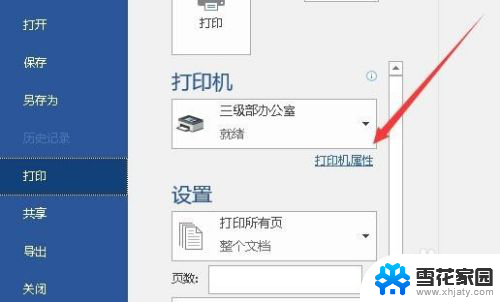
4.在打开的属性窗口中,我们点击上面的“纸张/质量”选项卡。
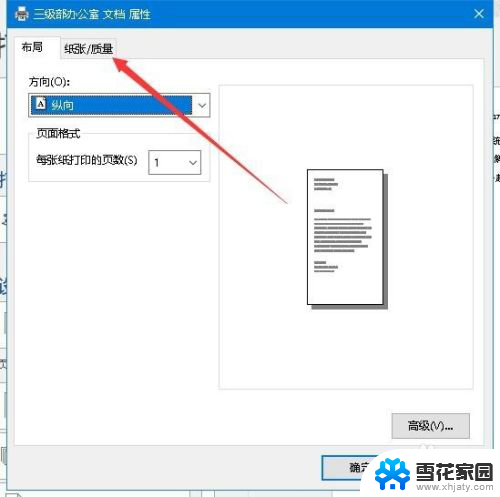
5.接下来在新打开的页面中,选择颜色框中的“黑白”一项。最后点击确定按钮,然后回到打印预览页面后点击打印按钮就可以了。
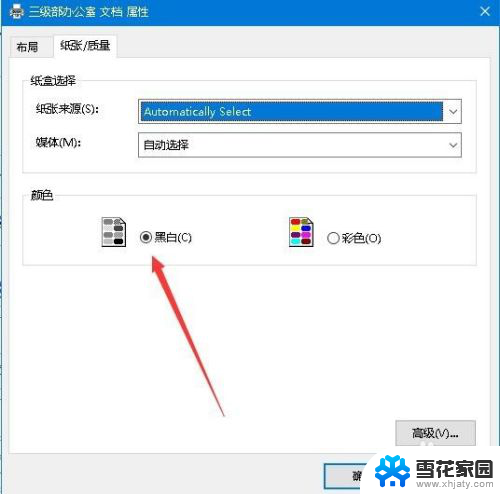
以上就是设置word黑白打印的全部内容,如果你遇到这种情况,可以按照我的方法来解决,希望对大家有所帮助。
word打印怎么设置黑白打印 彩色页面打印为黑白的设置步骤相关教程
-
 word如何设置黑白打印 怎样调整打印设置以实现彩色页面的黑白打印
word如何设置黑白打印 怎样调整打印设置以实现彩色页面的黑白打印2023-12-01
-
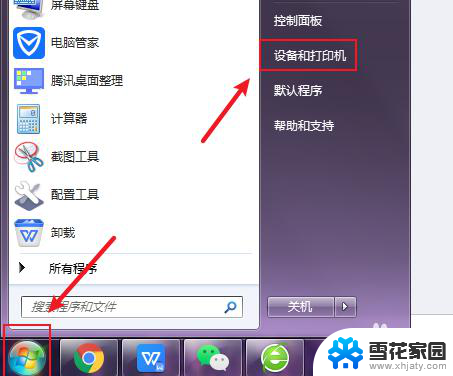 电脑打印如何设置黑白和彩印 如何将彩色打印机设置为黑白打印
电脑打印如何设置黑白和彩印 如何将彩色打印机设置为黑白打印2024-01-11
-
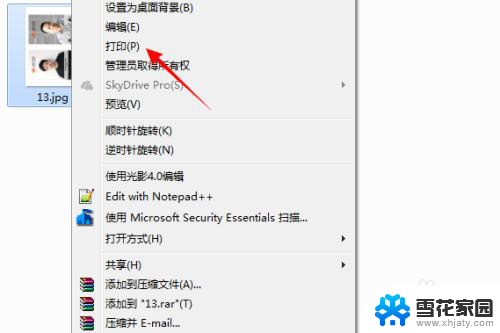 彩色打印机打出来黑白的 彩色打印机能否打印黑白文件
彩色打印机打出来黑白的 彩色打印机能否打印黑白文件2024-01-23
-
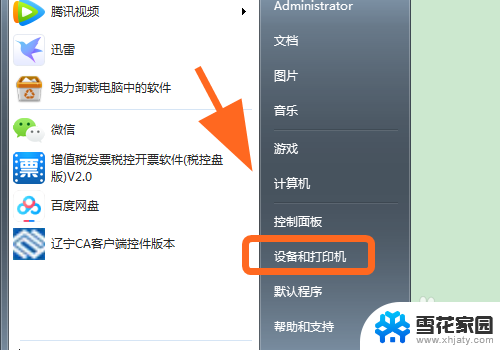 epsonl380怎么设置黑白打印 EPSON打印机怎么调整打印黑白文档
epsonl380怎么设置黑白打印 EPSON打印机怎么调整打印黑白文档2024-03-02
- 打印机灰度打印在哪里设置 打印机如何设置彩色打印为黑白打印
- 打印机怎样打印彩色的 打印机彩色打印设置步骤
- word文档打印彩色怎么设置 Word打印选项中的彩色设置
- 打印机彩打怎么打印 打印机彩色打印设置步骤
- 彩色打印机打印照片怎么设置 彩色打印机的照片打印配置方法
- 惠普彩色打印机设置彩色打印 如何调整打印机彩色打印设置
- 怎么把ie设置成默认浏览器 如何将IE设置为默认浏览器
- 电脑如何把音乐转换成音频文件 怎样将电脑歌曲格式改为mp3
- 电脑不能拷贝到u盘如何解除 U盘无法复制文件到电脑怎么办
- 键盘的方向键锁定了 键盘上下左右键解锁方法
- 戴尔笔记本电脑怎么插耳机 电脑怎么连接耳机
- 图片怎么改成ico格式 免费ico格式转换
电脑教程推荐